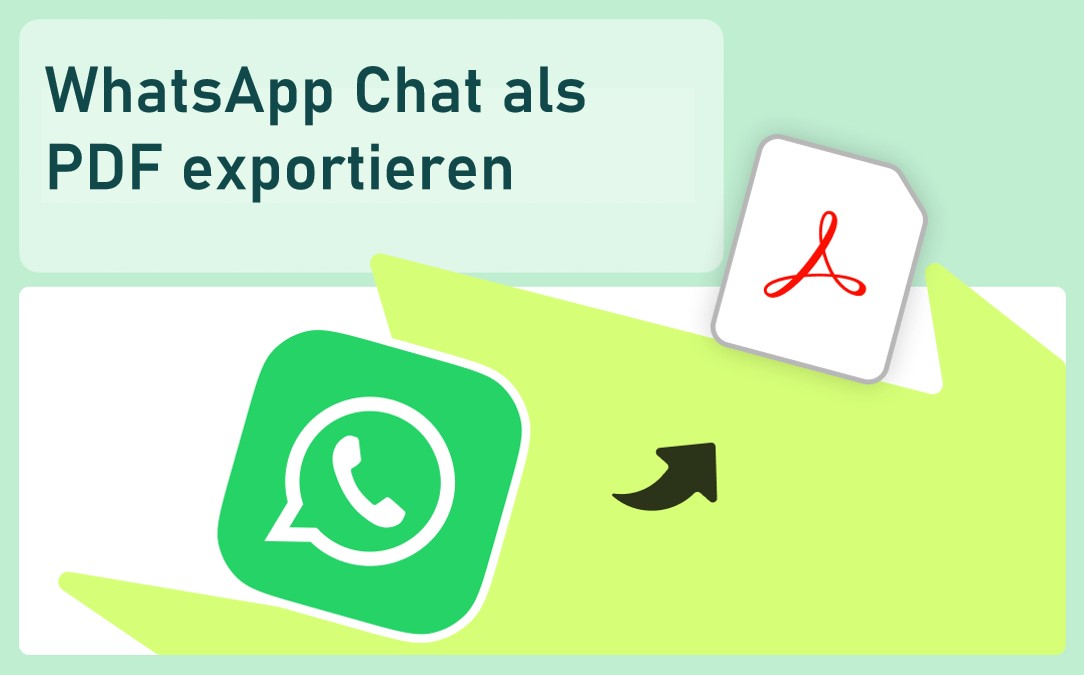
WhatsApp-Chat als PDF exportieren Android
Die WhatsApp-App für Android ist nicht nur eine Messaging-Anwendung. Sie bietet auch eine Export- oder Druckfunktion, mit der Sie WhatsApp-Chats als PDF speichern können. Zudem können Sie PDF-Dateien direkt im Chat-Fenster herunterladen und lesen. Allerdings unterstützt WhatsApp den direkten PDF-Download mit Chatverlauf nicht. Stattdessen müssen Sie Ihre Nachrichten als .txt-Datei exportieren und diese dann mit einem zuverlässigen und sicheren PDF-Konverter in PDF umwandeln.
Schauen Sie sich an, wie Sie auf Android WhatsApp-Chat exportieren und in PDF konvertieren.
Schritt 1: Starten Sie WhatsApp auf Ihrem Android.
Schritt 2: Gehen Sie zu dem WhatsApp-Chat, den Sie exportieren und als PDF speichern möchten. Klicken Sie auf das Drei-Punkte-Menü (drei vertikale Punkte) oben rechts. Wählen Sie dann Mehr > Chat exportieren. Ihre Chats werden als .txt-Datei exportiert und an Ihre E-Mail-Adresse oder Ihr mobiles Gerät gesendet. Sie können wählen, ob Sie die Nachrichten mit oder ohne Medien exportieren möchten.

Schritt 3: Wählen Sie nun die Konvertieren > Text zu PDF-Option in einem TXT-zu-PDF-Konverter.
Schritt 4: Das war’s! Ihr WhatsApp-Chat wurde als PDF exportiert und konvertiert. Speichern Sie die PDF-Datei nach der Umwandlung.
WhatsApp-Chat als PDF exportieren iPhone
Die WhatsApp-App auf dem iPhone unterscheidet sich nicht von der Android-Version. Sie ermöglicht den unkomplizierten Export von Nachrichten in Whatsapp, einschließlich Mediendateien. Während Sie jedoch auf iPhone WhatsApp Chat in PDF exportieren, werden die Dateien zunächst als ZIP gespeichert. Diese müssen zunächst entpackt werden, bevor Sie sie in ein PDF konvertieren.
Hier ist die Anleitung, wie Sie auf dem iPhone einen WhatsApp-Chat als PDF speichern.
Schritt 1: Öffnen Sie WhatsApp auf Ihrem iPhone.
Schritt 2: Gehen Sie zu Einstellungen > Chats > Chat exportieren.

Schritt 3: Wählen Sie den WhatsApp-Chat aus, den Sie als PDF exportieren möchten.
Schritt 4: Wählen Sie In Dateien speichern, um den WhatsApp-Chat auf Ihrem Gerät zu sichern. Öffnen Sie dann Meine Dateien, suchen Sie die gespeicherte ZIP-Datei, halten Sie sie gedrückt und wählen Sie Entpacken. Ihr Chat wird als TXT-Datei gespeichert.
Schritt 5: Nutzen Sie einen zuverlässigen TXT-zu-PDF-Konverter, um die WhatsApp-Nachricht in ein PDF umzuwandeln und zu speichern.
WhatsApp-Chats exportieren auf PC
Falls Sie nach einem WhatsApp-Text-zu-PDF-Konverter suchen, ist SwifDoo PDF die beste Software für Windows und Mac. Dank der nahtlosen Konvertierung können Sie WhatsApp-Text und Bilder mit nur einem Klick in PDFs umwandeln – und umgekehrt. Zudem erlaubt Ihnen SwifDoo PDF, Textnachrichten in PDF zu konvertieren und anschließend Bilder in das PDF einzufügen, um Ihre Anforderungen zu erfüllen. Die benutzerfreundliche Oberfläche und die hohe Konvertierungsgeschwindigkeit ermöglichen die problemlose Verarbeitung großer Dateien.
Was kann SwifDoo PDF?
- Batch-Konvertierung mehrerer Dateien in PDFs
- Screenshots von WhatsApp-Nachrichten in eine einzige PDF-Datei kombinieren
- PDF-Dateigröße verlustfrei reduzieren, sodass man das PDF per WhatsApp versenden oder online hochladen kann
- Anmerkungen hinzufügen, Kommentare einfügen und Notizen erstellen
Mit folgender Anleitung zeigen wir Ihnen, wie Sie auf Desktop WhatsApp-Chat exportieren und in PDF umwandeln.
Schritt 1: Starten Sie WhatsApp Web oder die WhatsApp-Desktop-App.
Schritt 2: Kopieren Sie den WhatsApp-Chat, den Sie als PDF speichern möchten, und fügen Sie ihn in eine TXT- oder Word-Datei ein.
Schritt 3: Öffnen Sie SwifDoo PDF und ziehen Sie die TXT- oder Word-Datei in das Programm.
Schritt 4: Wählen Sie Text zu PDF oder Word zu PDF, um die gewünschte PDF-Datei zu erstellen. Oder, wählen Sie Konvertieren > Bild zu PDF. Importieren Sie die Screenshots aus dem Whatsapp-Chat. Wählen Sie die Option „Eine neue PDF erstellen“ aus und klicken Sie auf „Start“. Auf diese Weise können Sie auch WhatsApp-Nachrichten als PDF speichern.
Alternativ können Sie den exportierten WhatsApp-Chat von Ihrem Mobilgerät auf Ihren PC übertragen und mit SwifDoo PDF als PDF öffnen. Zudem können Sie Bilder aus einer WhatsApp-Konversation herunterladen, über Bearbeiten > Bild hinzufügen in die PDF-Datei einfügen, die Bilder nach Bedarf anpassen und das Dokument speichern.
Überblick über die WhatsApp-Chat-Exportfunktion
Sie haben jetzt die besten Methoden kennengelernt, wie Sie auf Android, iPhone und Desktop einen WhatsApp-Chat als PDF exportieren. Allerdings gibt es einige Einschränkungen bei der WhatsApp-Exportfunktion:
- Es gibt ein Limit für die Anzahl der importierbaren Nachrichten.
- Ohne Medieninhalte können bis zu 40.000 Nachrichten exportiert werden.
- Mit Mediendateien wie Fotos und Videos sind nur 10.000 Nachrichten exportierbar.
- Beim Export werden Nachrichten und Medien getrennt gespeichert, jedoch in einem gemeinsamen Ordner abgelegt.
Mit SwifDoo PDF können Sie die exportierten Textnachrichten und Bilder in einer einzigen PDF-Datei zusammenführen. Dank der leistungsstarken Konvertierungs- und Bearbeitungsfunktionen lassen sich WhatsApp-Nachrichten als PDF speichern und anschließend Bilder hinzufügen.
Fazit
Das Exportieren von WhatsApp-Chats als PDF ermöglicht eine sichere Sicherung und langfristige Speicherung wichtiger Informationen. In diesem Artikel haben wir Ihnen die drei besten Methoden vorgestellt, um WhatsApp-Nachrichten als PDF auf Android, iOS und PC zu konvertieren. Zur Vereinfachung können Sie die SwifDoo PDF Software nutzen, um einen WhatsApp-Chat ohne Aufwand in ein PDF zu drucken. Die Software ermöglicht es Ihnen zudem, den gesamten Chatverlauf und die Mediendateien in einem einzigen PDF-Dokument zusammenzufassen.